こんにちは!この記事ではtitleコマンドの使い方やtitlerawコマンドの使い方について解説していきます。
- titleコマンドとtitlerawコマンドの構文
- titleコマンドとtitlerawコマンドの使い方
- titleコマンドとtitlerawコマンドの違い
- 画面にスコアボードを表示する方法
titleコマンドとtitlerawコマンドについて気になる人はぜひ最後まで見ていってください!
titleコマンドの使い方と構文
titleコマンドを表示する
titleコマンドを表示する場合の構文は以下の通りです。
/title <セレクター> <表示する位置> <表示する文字><セレクター>はプレイヤーが対象である必要があります。
表示する位置は3種類あり、<表示する位置>の部分を変更することで変えることが出来ます。
title
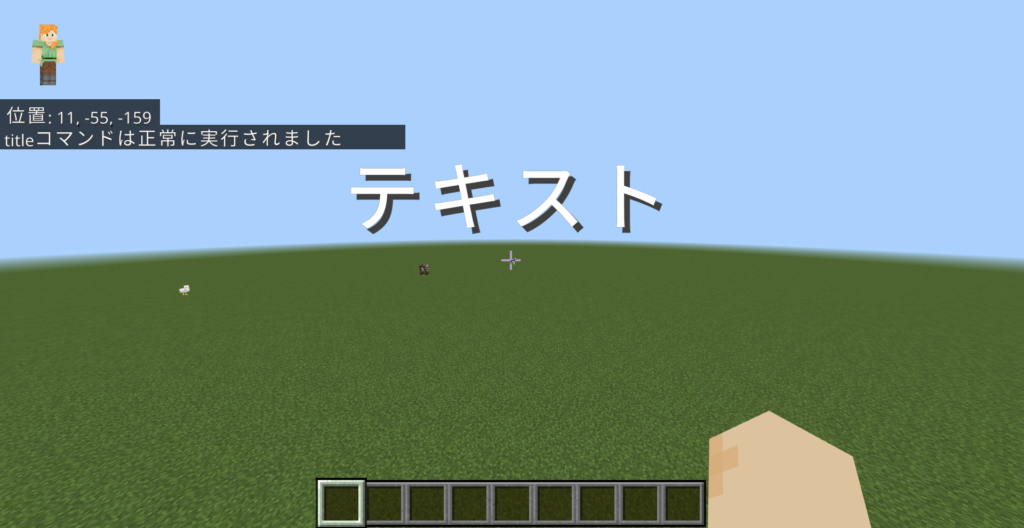
<表示する位置>の部分にtitleと入力することで画面の真ん中に文字を表示することが出来ます。
actionbar
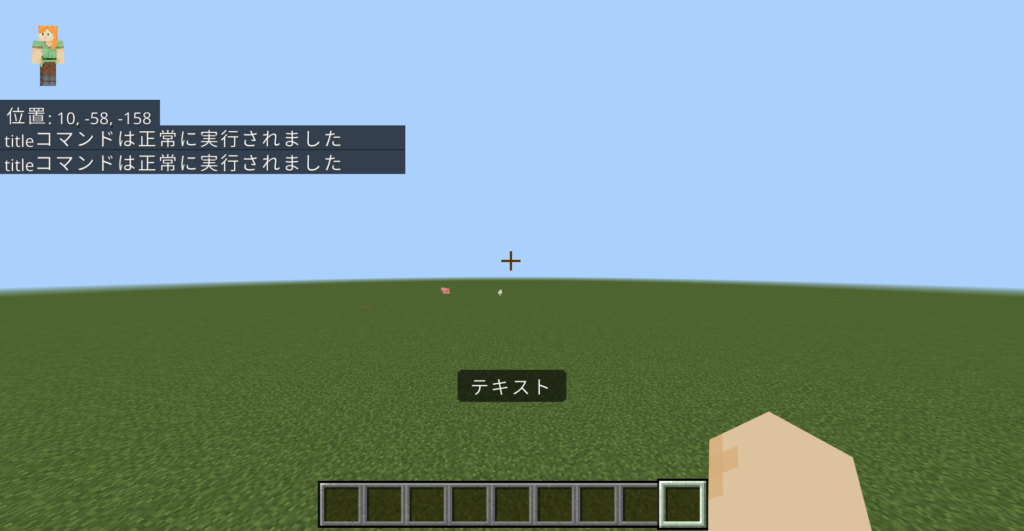
<表示する位置>の部分にactionbarと入力することでアイテムを選択した際に出るテキストと同じ位置(アクションバー)に文字を表示することが出来ます。
subtitle
subtitleはtitleがあって初めて成り立つものです。つまりsubtitle単体では使えません。
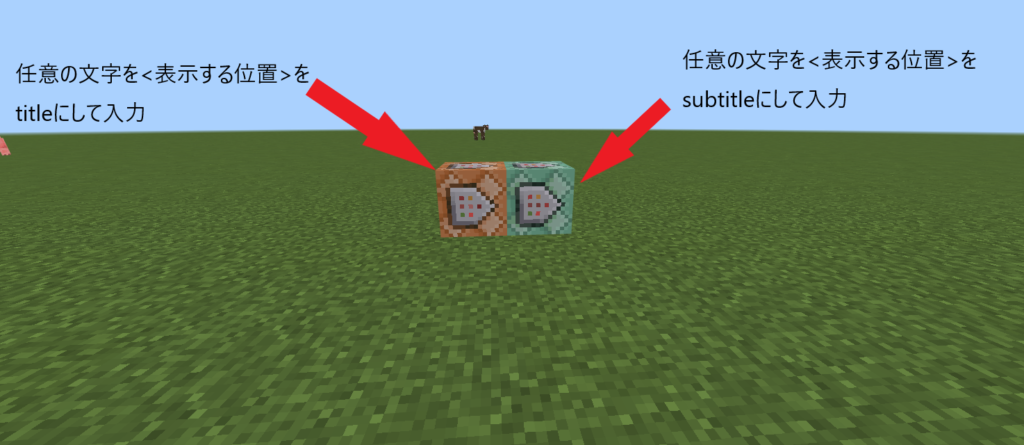
上の画像のようにtitleとsubtitleを同時に表示できる状態にする必要があります。コマンドブロックにそれぞれ左から順にtitleとsubtitleで入力し実行します。

すると、このようにtitleとセットで表示されます。タイトルより少し下に小さく表示されるのが特徴です。
表示する時間を設定する
titleコマンドを表示する時間を設定するコマンドもあります。構文は以下の通りです。
/title <セレクター> <フェードイン時間> <表示時間> <フェードアウト時間>デフォルトは<フェードイン時間> <表示時間> <フェードアウト時間>がそれぞれ10ティック(0.5秒)70ティック(3.5秒) 20ティック(1秒)です。
<フェードイン時間> <表示時間> <フェードアウト時間>のそれぞれについて解説していきます。
フェードイン時間
フェードイン時間は文字が表示されきるまでの時間です。
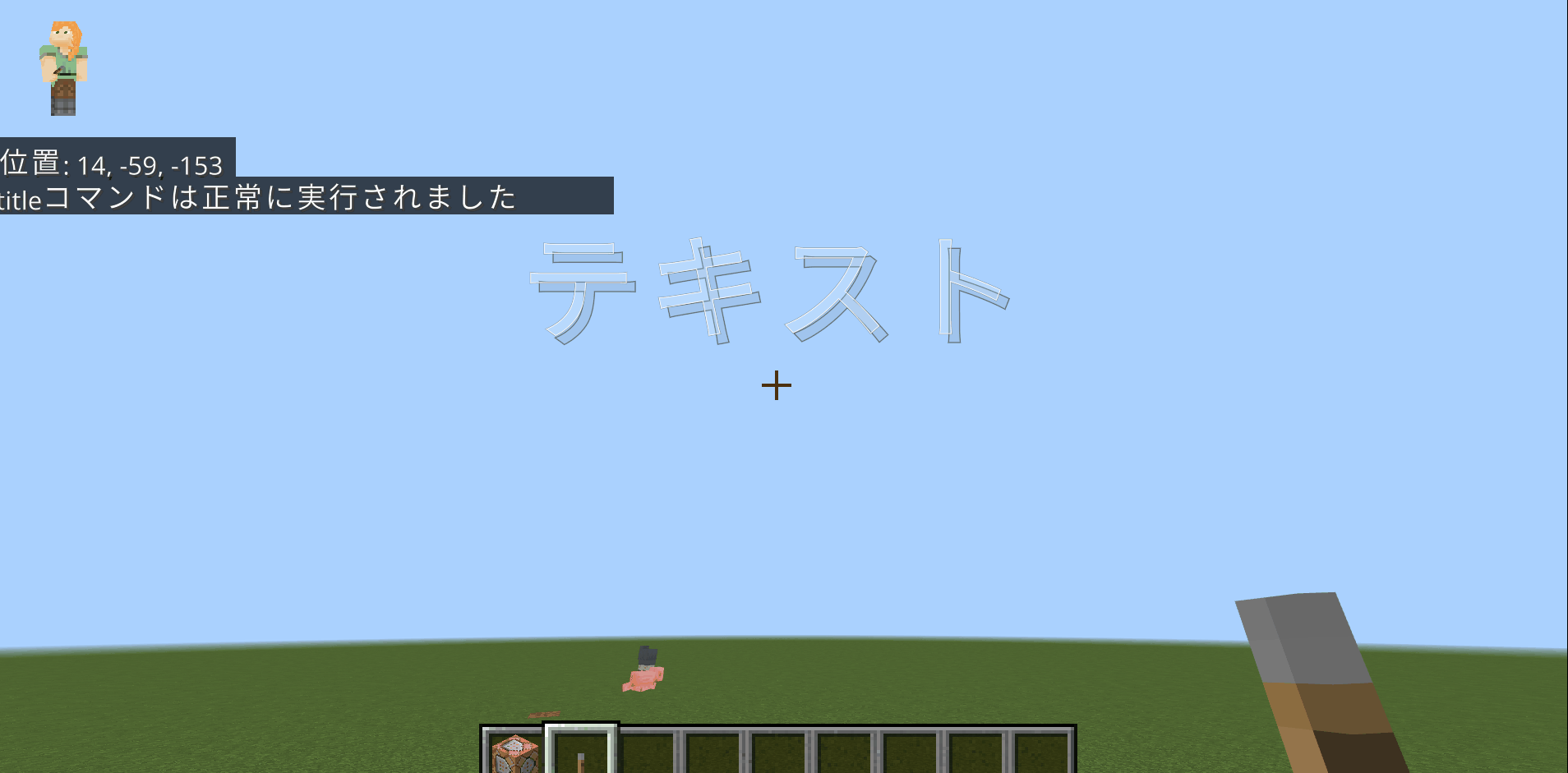
上のように文字が表示されるまでの時間です。(GIFでは分かりやすいようにデフォルトより長く設定しています。)
この時間を<フェードイン時間>の場所に数字を入力することで変更することが出来ます。ただし入れる数字はティック数であるため、秒数とは異なります。目安として20ティックで1秒です。
表示時間
<表示時間>の部分にティック数を入れることで文字がはっきり表示される時間を調整することが出来ます。
フェードアウト時間
<フェードアウト時間>にティック数を入れることでフェードアウトする時間を指定することが出来ます。
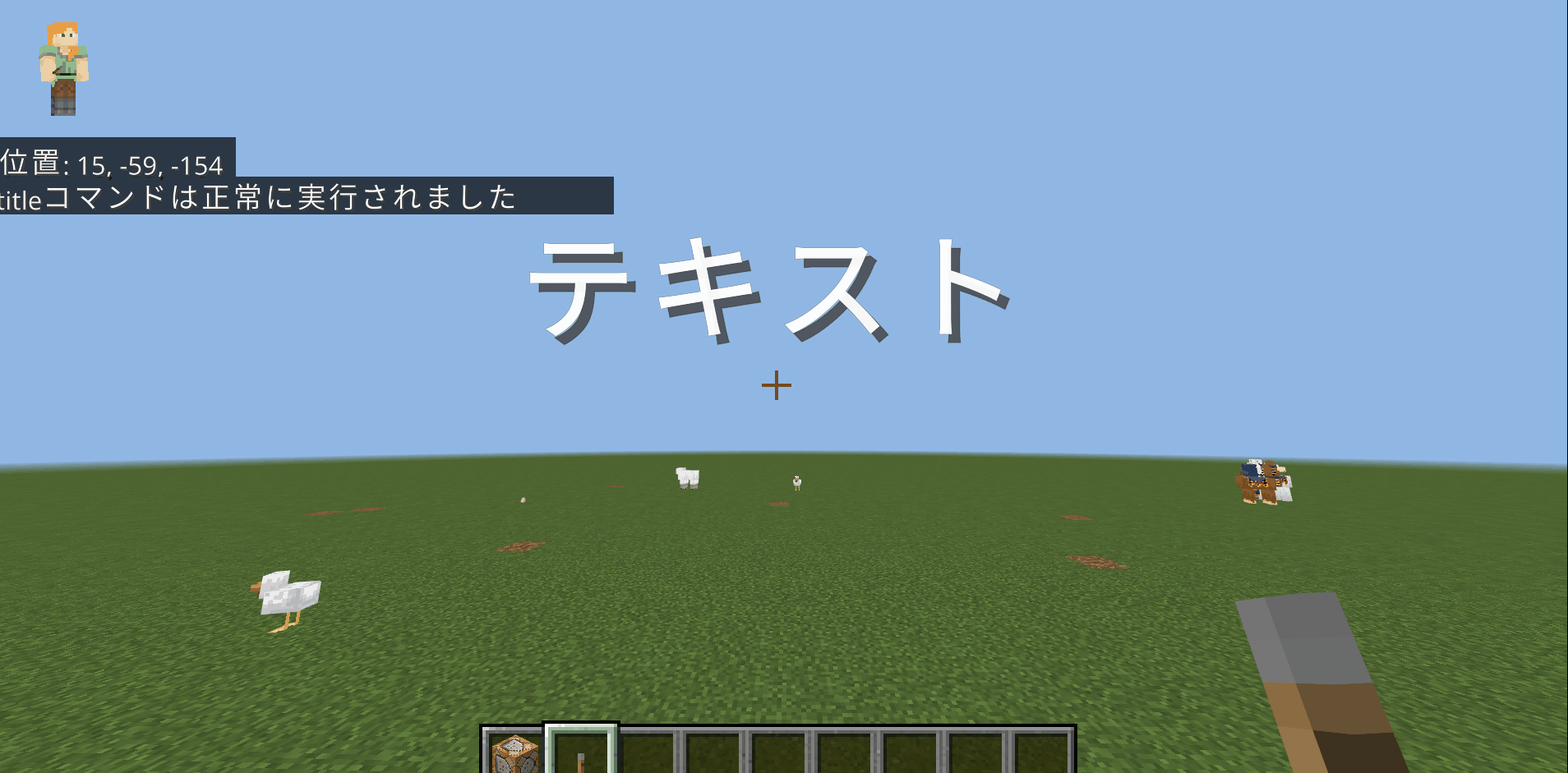
フェードアウト時間はこのように文字が消えていく時間です。(GIFでは分かりやすいようにデフォルトより長く設定しています。)
デフォルトに戻すには
以下のコマンドを打つことでtimesで設定した時間をデフォルトに戻すことが出来ます。
/title <セレクター> resetアクションバーには適用されない
timesで設定できるのはタイトルおよびタイトルと一緒に出るサブタイトルであり、アクションバーの時間は設定できません。
強制的に今表示されているタイトルを非表示にするには
以下のコマンドを打つことで今表示されているタイトルを非表示に出来ます。
/title <セレクター> clearセレクターを使うことでプレイヤー名を表示できる
表示する文字の中にセレクターを入れることでその部分をプレイヤーの名前にすることが出来ます。
例えば以下のコマンドを入力するとします。
/title @p title おはよう!@pさんこのように入力すると以下の画像のように表示されます。(表示された名前は私のプレイヤー名です)
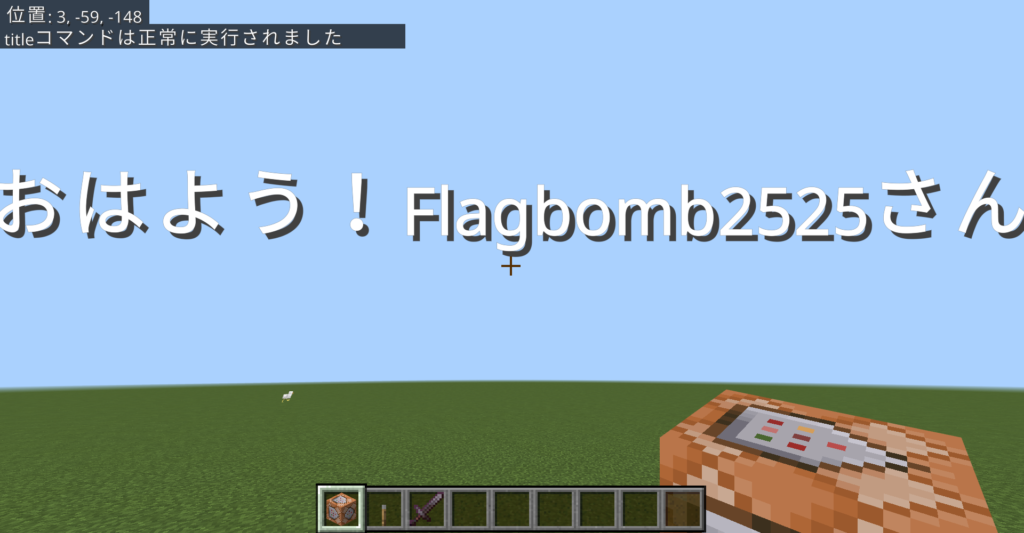
このようにセレクターを使いプレイヤーの名前を表示する事が出来ます。
titlerawコマンドの使い方
titlerawコマンドはtitleコマンドと使い方が違います。
構文は
/titleraw <セレクター> <表示する位置> <表示する内容>ですが、titleコマンドと違い<表示する内容>にいくつのルールがあります。
titlerawコマンドの使い方は複雑なので構文よりもいくつかのルールを覚える必要があります。
ルール①
表示する位置の後に間を開けずに{“rawtext”:[]}と打つ必要があります。実際に打つ例が以下の通りです。
/titleraw @p title{"rawtext":[]}そしてルール②以降の内容を:の後の[]の間に入れる必要があります。
ルール②
:の後の[]の間に入れたい内容の形式を指定します。
文字を入れる
文字を入れる場合、以下の文字列を入れてください。
{"text":"<文字>"}<文字>の部分には任意の文字を入れてください。文字のところに\nを入れることで改行することが出来ます。
セレクターを入れる
セレクターを入れる場合、以下の文字列を入れてください。
{"selector":"<セレクター>"}<セレクター>の部分には任意のセレクターを入れてください。
スコアを入れる
スコアを入れる場合、以下の文字列を入れてください。
{"score":{"name":"<スコアの所持者>","objective":"<スコア名>"}}<スコアの所持者>の部分にはスコアの所持者の名前もしくはセレクターを入れてください。
<スコア名>の部分にはスコアの名前を入れてください。
スコアボードについて詳しい解説をしている記事はこちらです。
ルール③
それぞれの間はカンマで区切ります。カンマは必ず半角(,)である必要があります。
例
実際に打ってみます。
試しにexampleというスコアを設定し、私に5持たせました。
そして以下のコマンドを実行します。
/titleraw @p title{"rawtext":[{"text":"こんにちは!\n"},{"selector":"@p"},{"text":"さん\n"},{"text":"あなたのスコアは"},{"score":{"name":"@p","objective":"example"}},{"text":"です!"}]}するとこのように表示されました。
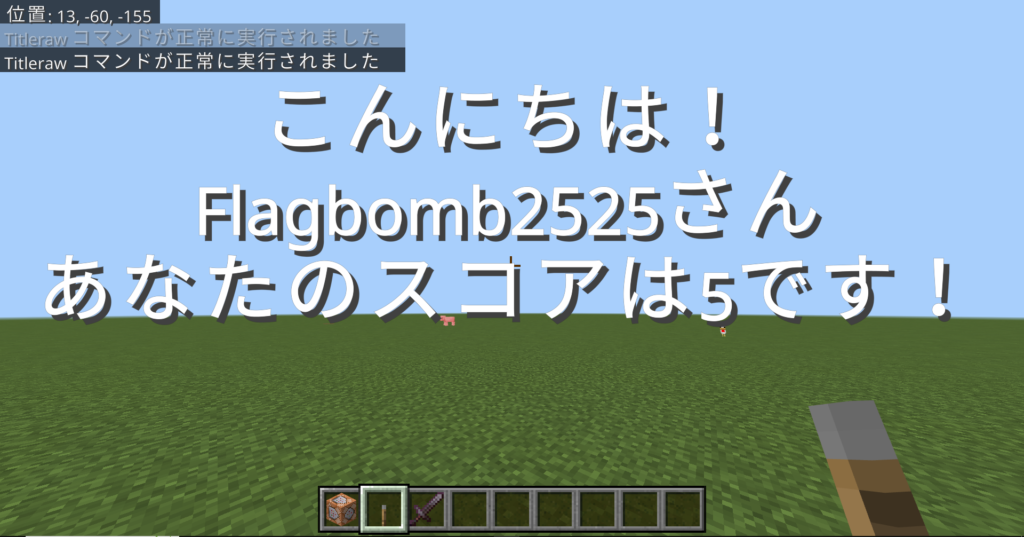
titleとtitlerawの違い
titleコマンドは文字とセレクターしか表示できないのに対し、titlerawはスコアボードのスコアを表示することが出来ます。そのためtitlerawの方がより応用が利きます。
titlerawはtitleと比べ扱いが難しいため用途によって使い分けるのが大事ですね。
終わりに
titleコマンドとtitlerawコマンドをうまく使い分けるとミニゲーム作成などがより良いものになりますね!ぜひ使ってみてください!
それでは!

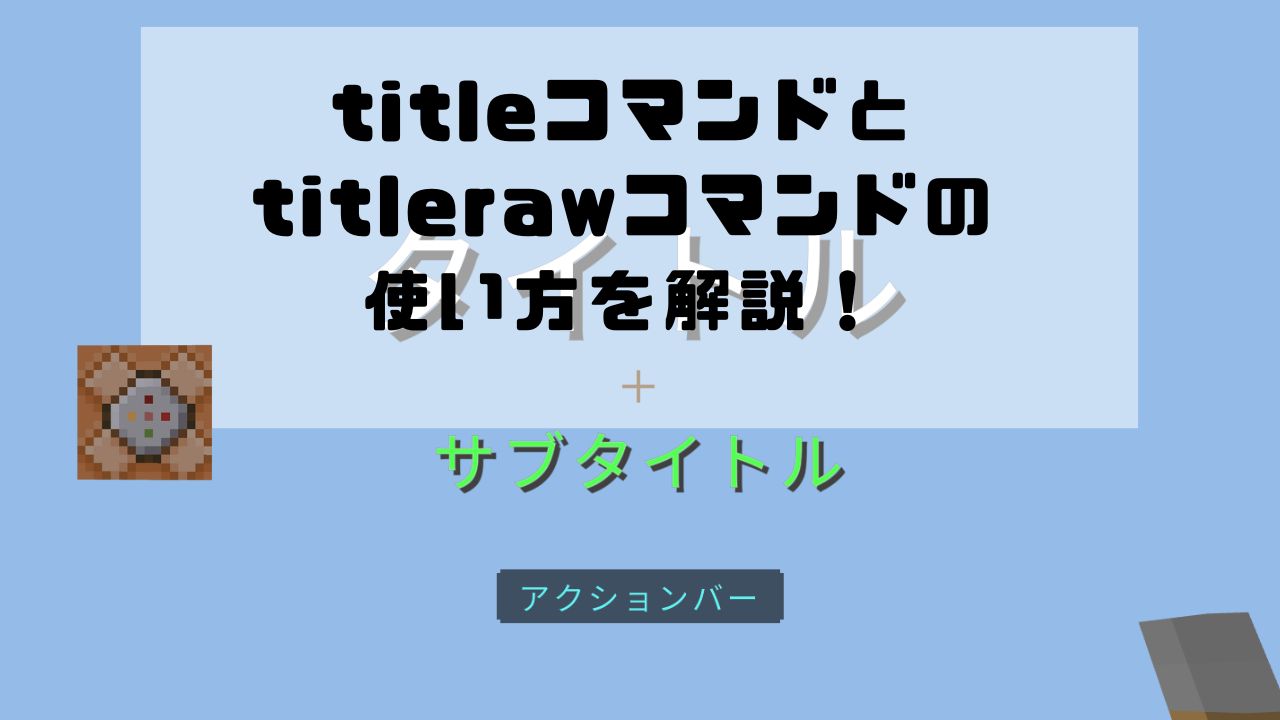
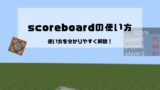


コメント